계층은 Inkscape에서 디자인을 구조적이고 조직적으로 만들 수 있게 해줍니다. 다양한 벡터 개체, 사진 및 텍스트를 사용하여 프로젝트의 가독성을 크게 향상시킬 수 있습니다. 이 안내서는 계층을 효율적으로 다루고 Inkscape의 블렌딩 모드를 최대한 활용하는 방법을 안내해 드립니다.
주요 결론
- 계층을 관리하면 복잡한 디자인 작업이 쉬워집니다.
- 계층 내에서 객체를 쉽게 이동하고 재정렬할 수 있습니다.
- 블렌딩 모드 및 불투명도 조절을 통해 창의적인 효과를 얻을 수 있습니다.
- 계층 잠금을 통해 실수로 디자인이 변경되는 것을 방지할 수 있습니다.
단계별 안내
계층 조작 및 조직화
계층 패널을 열려면 상단 메뉴 막대의 해당 아이콘을 클릭하십시오. 기본적으로 현재 사진이 들어 있는 계층 1에 있습니다. 계층 이름을 두 번 클릭하여 이름을 바꿀 수 있습니다. 이렇게 함으로써 내용을 잘 파악할 수 있습니다.
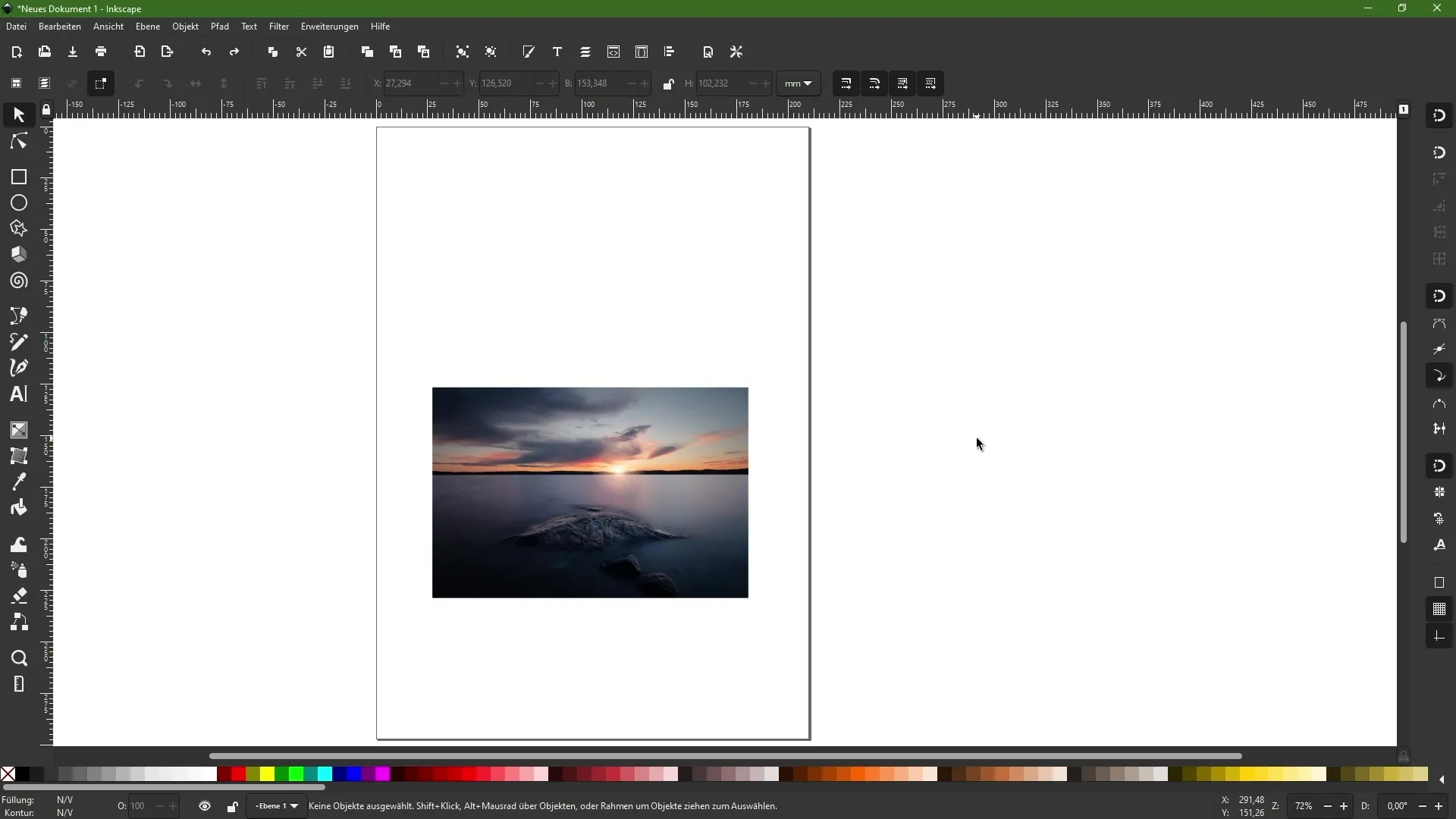
더블 클릭으로 새 계층을 언제든지 추가할 수 있습니다. 이 새 계층에 바로 이름을 지어 기능을 명확히하고 드래그 앤 드롭으로 계층 순서를 조직화할 수 있습니다.
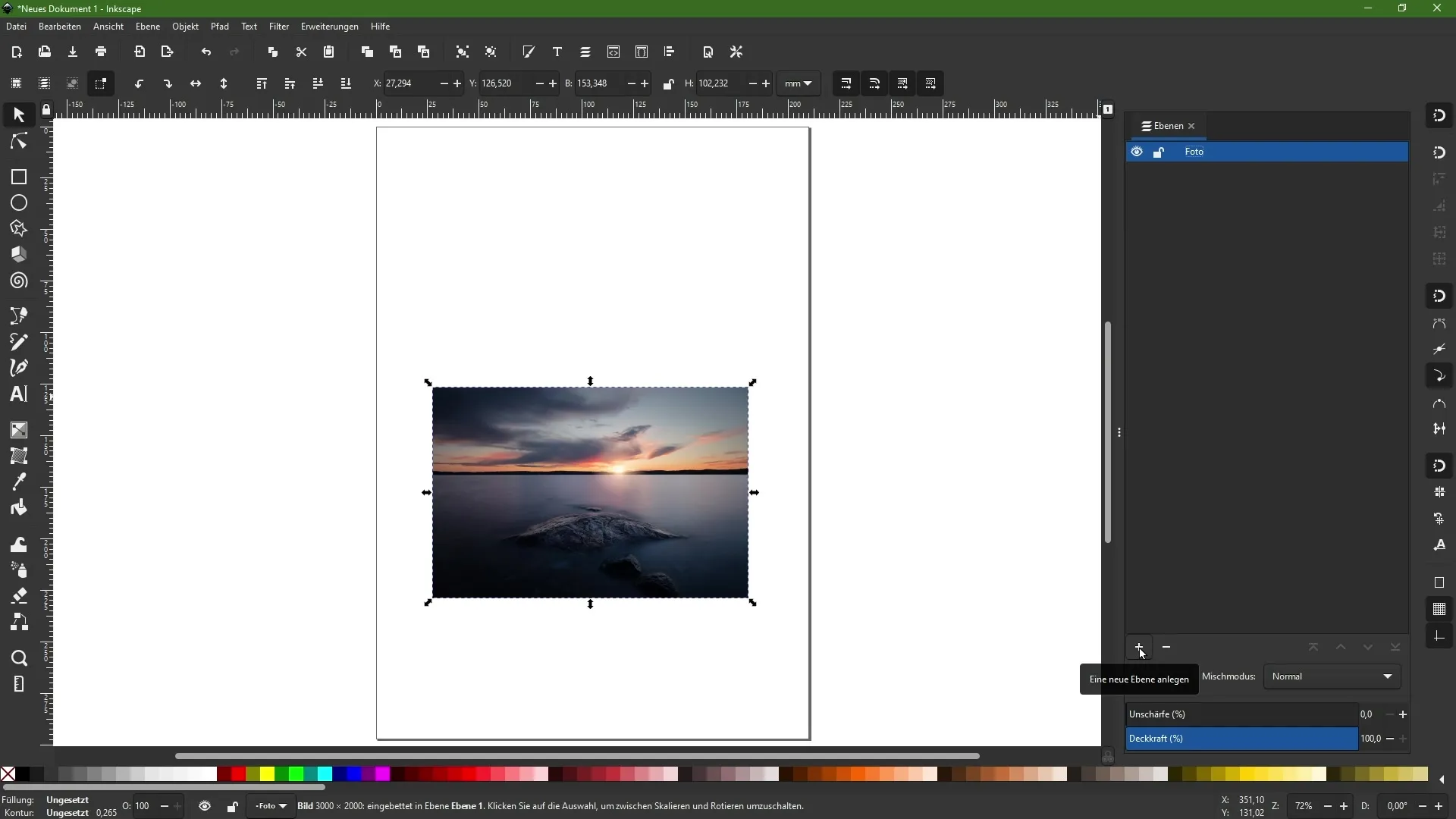
객체의 계층 구조를 명확하게 하기 위해 사각형을 그려 색칠하세요. 그리고 다른 사각형을 만들어 첫 번째 위에 배치하세요. 이를 통해 한 계층 내에서도 객체가 서로 어떻게 위치하는지 파악할 수 있습니다.
원하는 객체를 선택하면 동일한 계층 내에서 순서를 조정할 수 있습니다. "하나 아래로 이동" 기능을 사용하여 객체를 뒤로 보낼 수 있습니다. 빠르게 조정하는 데 유용합니다.
계층 이동 및 조직화하기
작업을 더 정리하기 위해 그룹과 유사하게 하위 계층을 만들 수 있습니다. 특정 객체가 가려지지 않도록 원한다면 그에 따라 해당 계층을 조정할 수 있습니다.
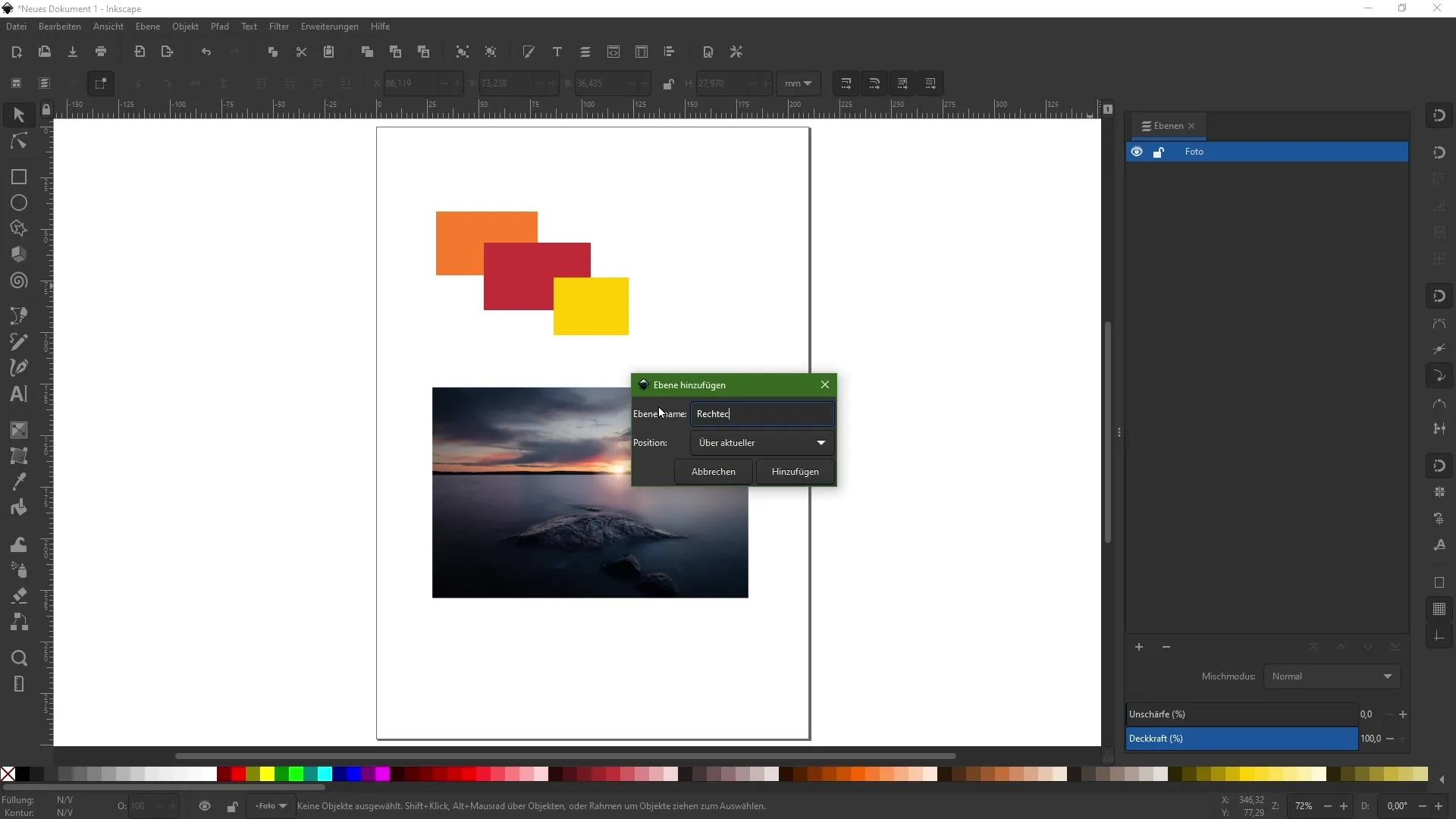
사각형을 만든 후 이들을 새롭게 만든 사각형 계층으로 이동시키세요. 객체를 마우스 오른쪽 버튼으로 클릭하고 "계층으로 이동" 옵션을 선택하세요. 시각적 조직화와 프로젝트 파일 처리를 향상시킵니다.
블렌딩 모드 적용
계층을 조직한 후 블렌딩 모드를 실험해보세요. 사진 계층에서 새로운 사각형을 선택하여 "채우기 및 윤곽선" 팔레트를 통해 블렌딩 모드를 변경하세요. "음수 곱하기" 또는 "밝게"와 같은 다양한 모드를 적용하여 디자인에 창의적인 빛과 그림자를 부여할 수 있습니다.
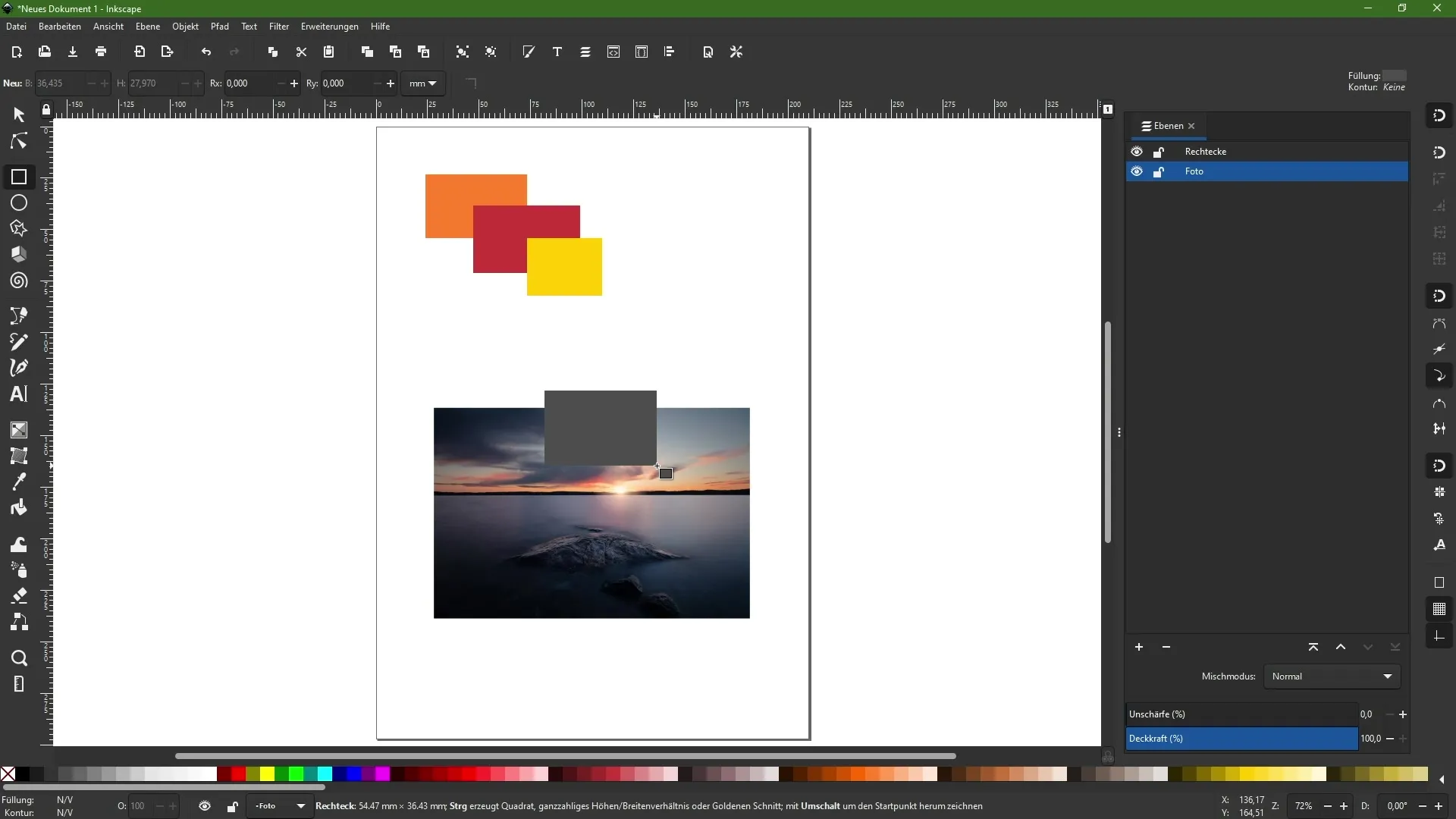
전체 계층의 불투명도를 변경해보세요. 하위에 있는 객체들이 투명해 보이며 흥미로운 효과를 만들어낼 수 있습니다.
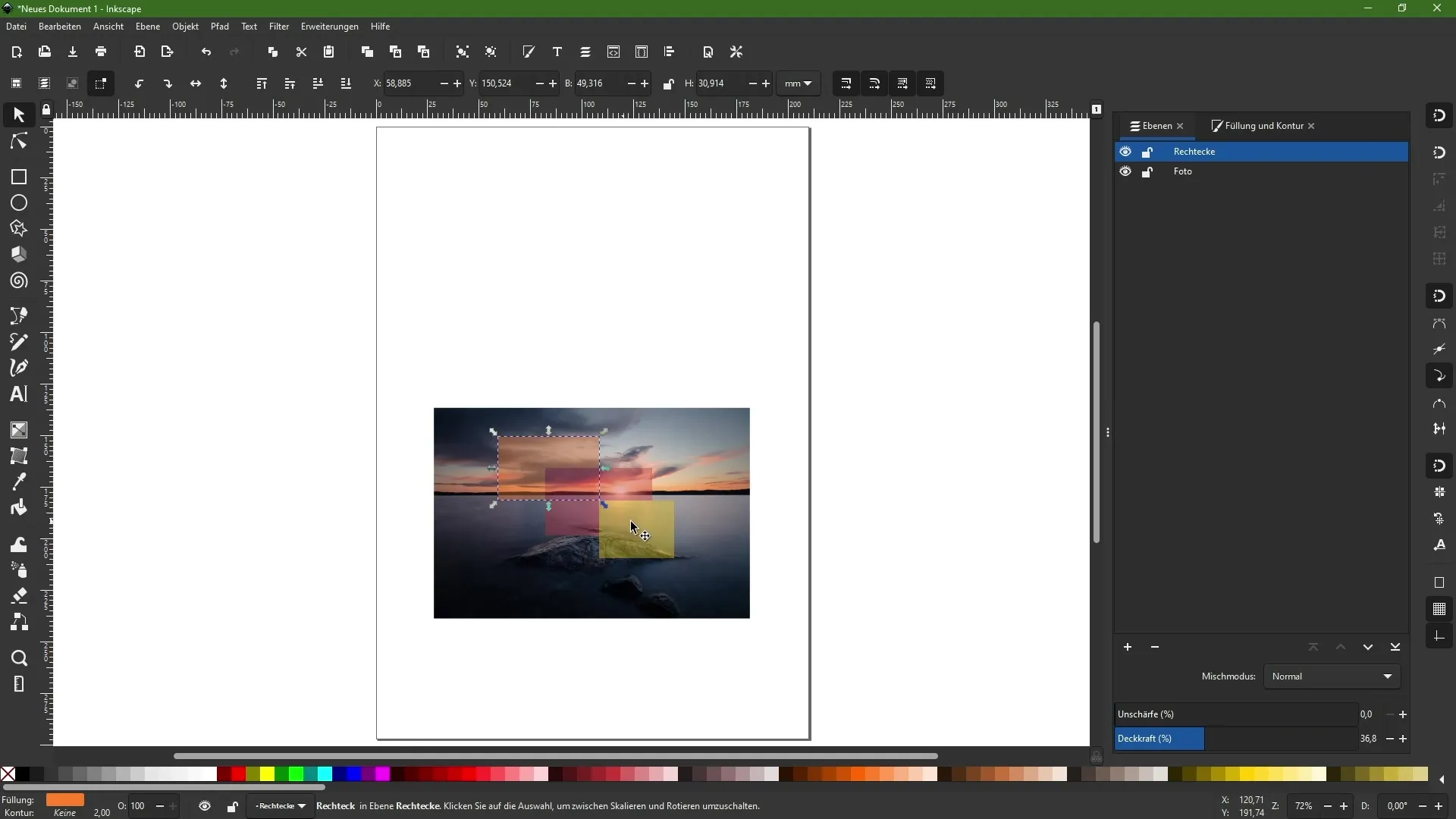
전체 계층에 블렌딩 모드를 적용하면 전체 표면 디자인에 영향을 미치며 단일 객체뿐만 아니라 모든 부분이 영향을 받습니다. 원하는 결과를 알고 적절히 활용하세요.
객체 잠그고 내용 보존하기
특정 계층이 실수로 변경되지 않도록 하고 싶은 경우 사진 계층의 잠금 기능을 활성화하세요. 다른 요소를 조작하는 동안 실수로 이 계층이 이동되거나 편집되는 것을 방지할 수 있습니다.
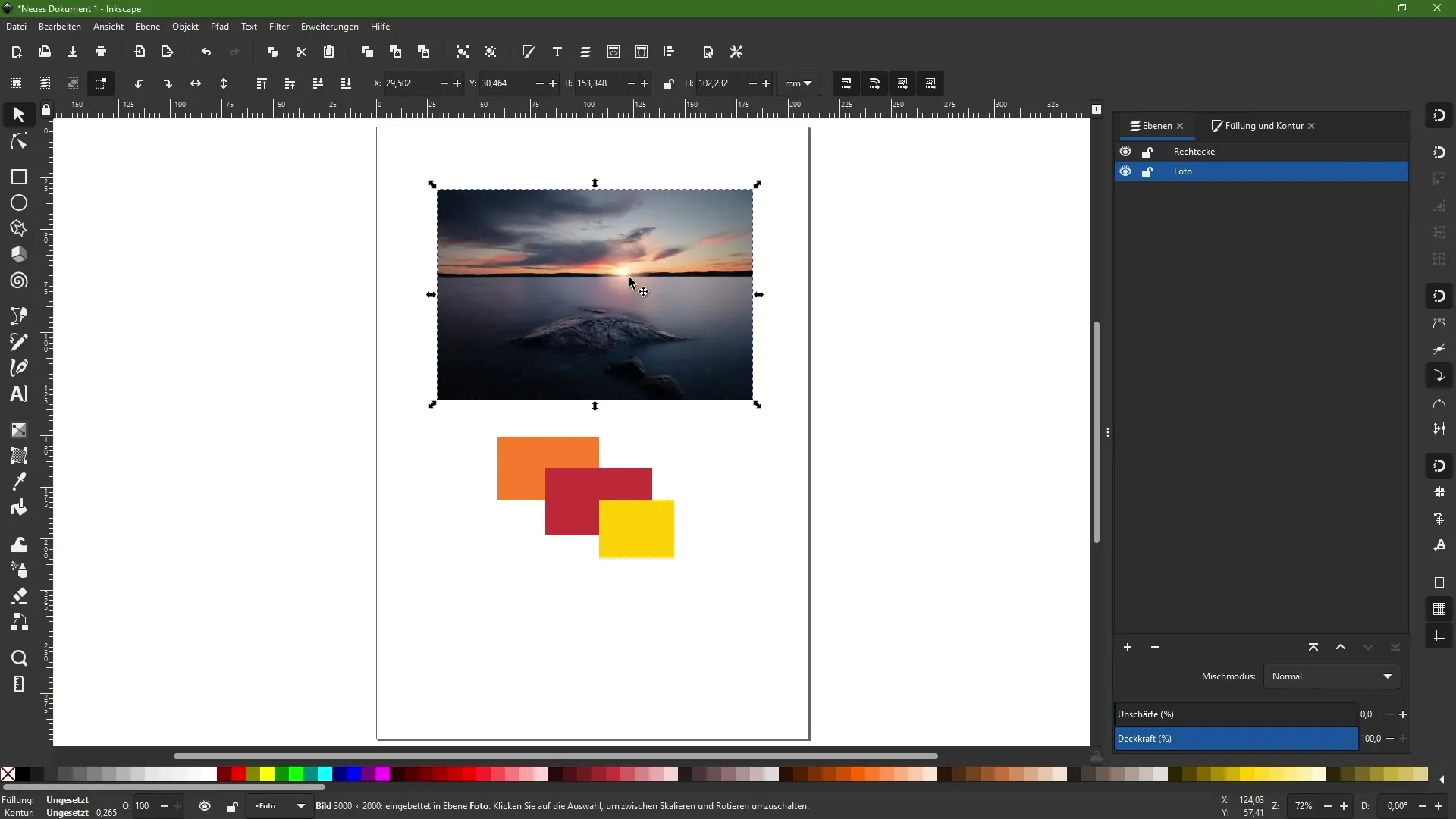
조정 기능 외에도 시각적으로 프로젝트를 파악하기 위해 계층 패널에서 사용되는 눈 아이콘을 이용하여 가시성을 제어할 수 있습니다.
요약
Inkscape에서의 계층 및 블렌딩 모드 작업은 디자인 프로세스의 중요한 부분입니다. 복잡한 프로젝트를 작성하든 간단한 디자인을 만들든, 이 도구들을 올바르게 활용하는 것은 효율성과 창의성을 증진시킬 것입니다.


